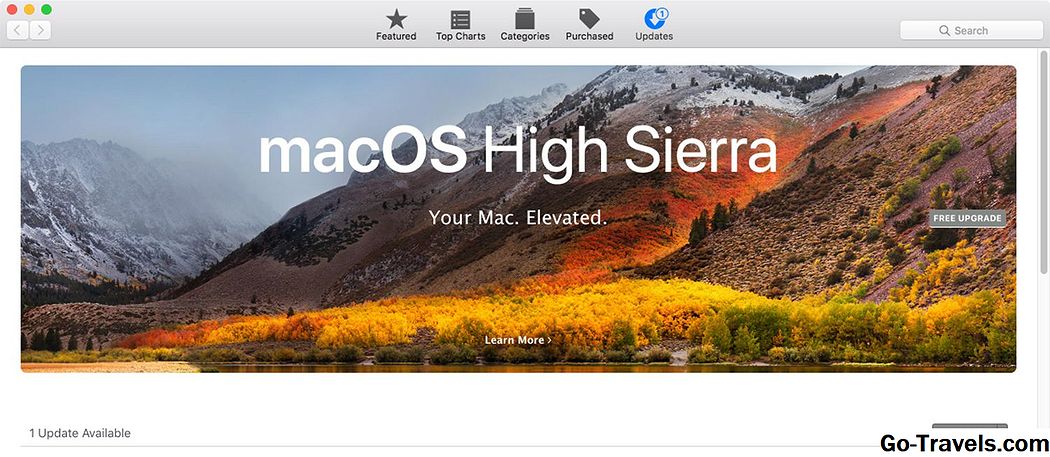이 자습서는 Chrome OS, Linux, Mac OS X, macOS Sierra 또는 Windows 운영체제에서 Chrome 브라우저를 실행하는 사용자를 대상으로합니다.
Google의 Chrome 브라우저가 지속적으로 발전함에 따라 Chrome 브라우저의 동작을 수정하는 경우 제어 수준도 향상됩니다. 홈페이지 기능과 웹 및 예측 서비스 활용에 이르기까지 수십 가지 맞춤 설정을 사용할 수 있으므로 Chrome은 원하는대로 맞춤 설정된 탐색 경험을 제공 할 수 있습니다.
그러나이 모든 가상 지배권에는 몇 가지 고유 한 함정이 있습니다. Chrome에 대한 변경 사항으로 인해 문제가 발생했거나 사용자의 동의없이 Chrome의 설정이 악성 코드에 의해 도용되었는지 여부에 관계없이 브라우저를 출고시 상태로 되돌릴 수있는 Break Glass 솔루션이 있습니다. . Chrome을 원래 기본값으로 재설정하려면이 자습서에 설명 된 단계를 따르십시오. 클라우드에 저장되어 있고 Google 계정과 연결된 개인 데이터 및 기타 설정은 지워지지 않습니다.
고급 설정 : Google 크롬 재설정
-
먼저, Chrome 브라우저.
-
클릭 Chrome의 기본 메뉴 버튼세로로 배치 된 세 개의 점으로 표시되며 브라우저 창의 오른쪽 상단 모서리에 있습니다.
-
드롭 다운 메뉴가 나타나면 설정. 구성에 따라 Chrome의 설정이 새 탭 또는 창에 표시됩니다.
-
페이지 하단으로 스크롤 한 다음 고급 설정보기링크. 이제 Chrome의 고급 설정이 표시됩니다.
-
때까지 스크롤하십시오.설정 재설정 섹션이 표시됩니다.
-
다음을 클릭하십시오. 설정 재설정 단추. 이제 재설정 프로세스를 계속 진행할 때 기본 상태로 복원 될 구성 요소에 대해 자세히 설명하는 확인 대화 상자가 표시됩니다.
일어날 수있는 일
Chrome을 재설정하면 긴장되는 경우가 있습니다. 다음과 같이 재설정하려는 경우 발생할 수 있습니다.
- 설치된 확장 프로그램 및 테마는 비활성 상태로 렌더링됩니다.
- 홈페이지의 버튼이 현재 Chrome의 기본 툴바에 표시되어 있으면 다시 숨겨집니다.
- 맞춤 홈페이지 URL은 지워집니다.
- Chrome의 기본 검색 엔진 및 설치된 다른 검색 엔진의 변경 사항은 원래 상태로 되돌려집니다.
- 모든 사용자 정의 시작 탭이 제거됩니다.
- Chrome의 새 탭 페이지가 지워집니다.
- 검색 기록, 쿠키, 캐시 및 기타 웹 사이트 데이터가 삭제됩니다.
이 변경 사항이 있으면 괜찮습니다. t 재설정복원 프로세스를 완료하십시오.
참고 : Chrome의 브라우저 설정을 재설정하면 로켈, 사용자 에이전트, Chrome 버전, 시작 유형, 기본 검색 엔진, 설치된 확장 프로그램 및 홈 페이지가 새 탭 페이지인지 여부와 같은 다음 항목이 Google과 자동으로 공유됩니다. 이 설정을 쉽게 공유하지 못한다면 옆에있는 체크 표시를 제거하십시오. 현재 설정을보고하여 Chrome을 개선하는 데 도움을주세요. 클릭하기 전에 옵션 다시 놓기 .